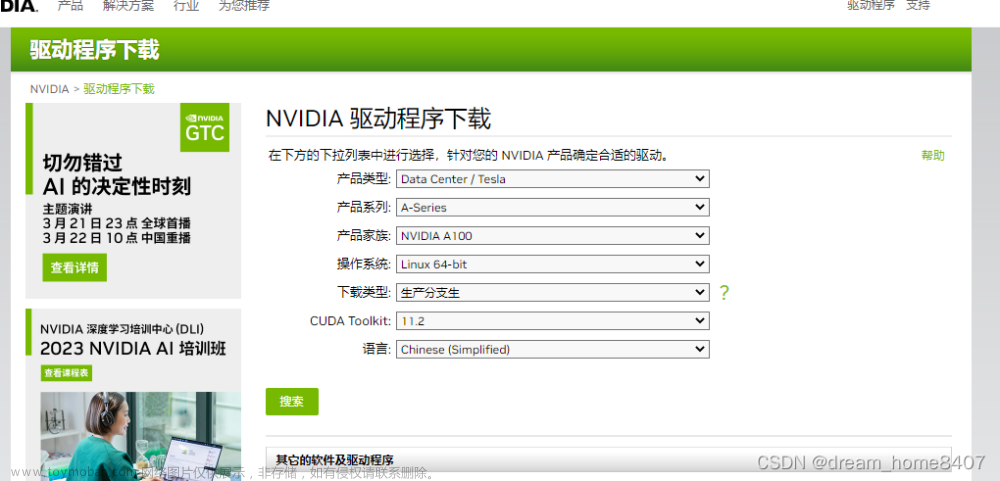CentOS下安装Docker(内网离线安装)
场景:
在某些没有网络的状态下,安装docker的话,就不能直接使用yum安装,只能能通过把必要的依赖和RPM包拷进U盘来安装。
1.docker需要依赖 libcgroup库
2.docker需要依赖device-mapper系列 并且该系列包版本号大于1.02.79
1. 离线安装步骤
1.1 安装环境
服务器:Linux
系统:CentOS Linux release 7.6.1810 (Core)
Docker版本:18.09.8

1.2 下载离线安装包
离线包下载:Docker离线安装
docker安装包下载:
https://download.docker.com/linux/centos/7/x86_64/stable/Packages/docker-ce-18.09.8-3.el7.x86_64.rpm
依赖包下载:
containerd.io:https://download.docker.com/linux/centos/7/x86_64/stable/Packages/containerd.io-1.2.2-3.el7.x86_64.rpm
docker-ce-cli:https://download.docker.com/linux/centos/7/x86_64/stable/Packages/docker-ce-cli-18.09.8-3.el7.x86_64.rpm
container-selinux:https://pkgs.org/download/container-selinux
1.3 安装
rpm -ivh docker-ce-cli-18.09.8-3.el7.x86_64.rpm
rpm -ivh container-selinux-2.107-3.el7.noarch.rpm
rpm -ivh containerd.io-1.2.2-3.el7.x86_64.rpm
rpm -ivh docker-ce-18.09.8-3.el7.x86_64.rpm
1.4 启动
# 启动
systemctl start docker
# 查看状态
systemctl status docker
# 开启docker开机自启动
systemctl enable docker.service


1.5 更改配置
docker的默认路径是/var/lib/docker,但是有时候这个空间很小,我们需要把目录迁移到足够大的磁盘下
注意创建的目录,移动的目录及配置文件修改的目录文章来源:https://www.toymoban.com/news/detail-640555.html
# 停止docker服务
systemctl stop docker
# 创建准备迁移的目录
mkdir /home/data/docker -p
# 迁移目录文件
mv /var/lib/docker/* /home/data/docker/
# 修改配置文件
vi /usr/lib/systemd/system/docker.service
#大概位置13行左右
# 修改前
ExecStart=/usr/bin/dockerd --graph -H fd:// --containerd=/run/containerd/containerd.sock
# 修改后
ExecStart=/usr/bin/dockerd --graph /home/data/docker -H fd:// --containerd=/run/containerd/containerd.sock
1.6 重新启动
systemctl daemon-reload
# 启动
systemctl start docker
# 查看状态
systemctl status docker
# 检查,下图为 参考截图,请根据自己的实际情况查看
docker version
 文章来源地址https://www.toymoban.com/news/detail-640555.html
文章来源地址https://www.toymoban.com/news/detail-640555.html
到了这里,关于CentOS下安装Docker(内网离线安装)的文章就介绍完了。如果您还想了解更多内容,请在右上角搜索TOY模板网以前的文章或继续浏览下面的相关文章,希望大家以后多多支持TOY模板网!